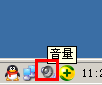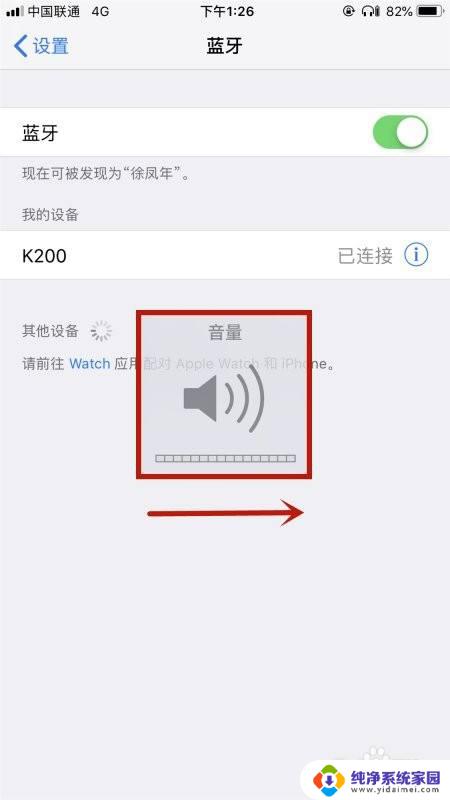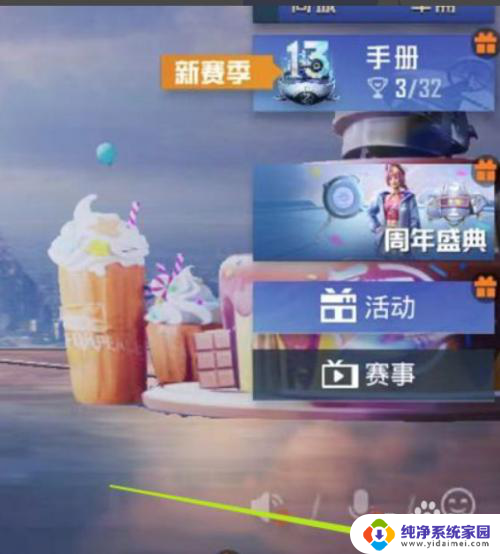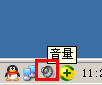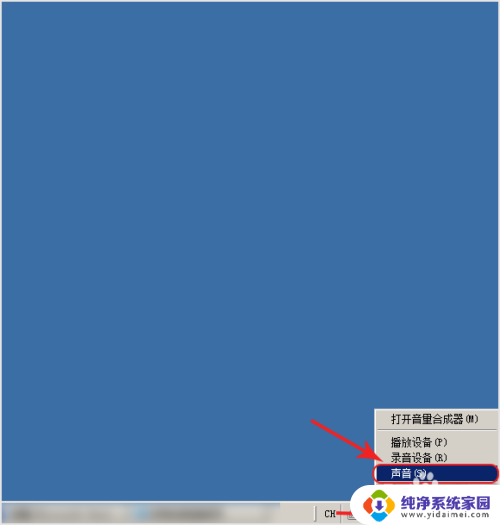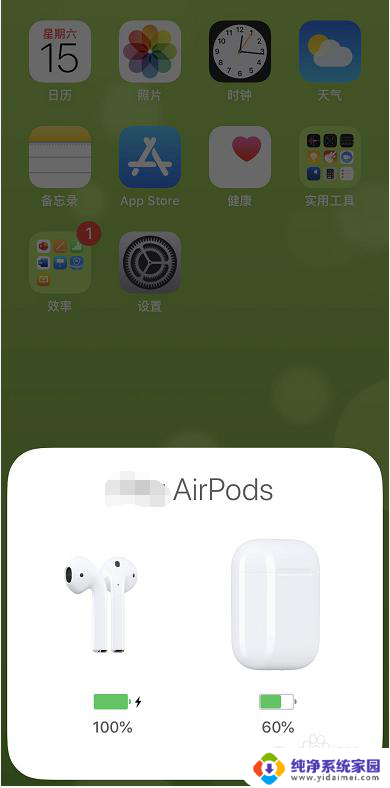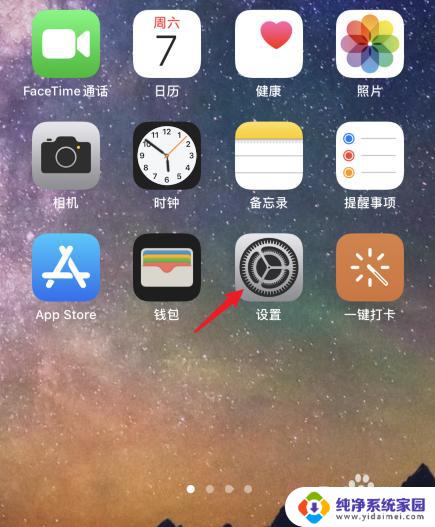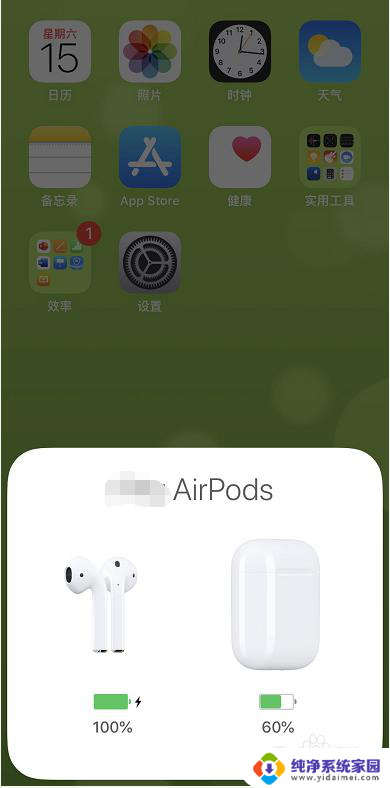电脑怎么调左右耳机音量 左右耳机音量不均衡怎么解决
更新时间:2023-06-06 17:23:16作者:xiaoliu
电脑怎么调左右耳机音量,在使用耳机的时候,我们可能会遇到左右耳机音量不均衡的问题,这会影响到我们的听觉体验,同时在使用电脑的时候,我们也可能需要调整左右耳机的音量大小以满足个人的需求。那么应该如何解决这些问题呢?接下来我们将介绍一些有效的方法。
具体方法:
1.耳机插在电脑上。点击电脑左下角的【开始】。

2.点击【控制面板】。
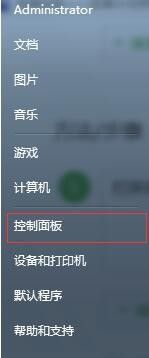
3.点击【硬件和声音】

4.声音
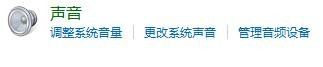
5.双击正在使用的硬件或扬声器
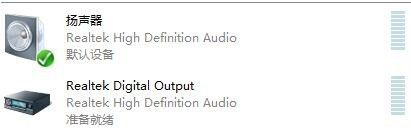
6.点击【级别】
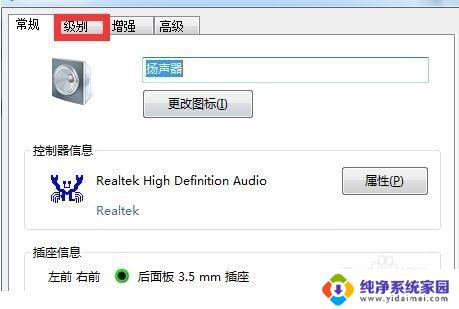
7.点击平衡,点击滑块左右拖动。控制左右声量,要左右耳机音量均衡,就将滑块拖动到中间,点击【确定】。

以上就是电脑如何调节左右耳机音量的全部内容,如果你遇到相同情况,可以按照本文所述的方法来解决。